
Начиная с iOS 7, вы смогли открыть интерфейс переключения приложений на вашем iPhone или iPad и сильно ударить по приложению, чтобы оно полностью закрылось. Теперь, с выходом iOS 11, этот процесс изменился, но лишь незначительно благодаря добавлению новой опции.
Как заставить приложение выйти из iPhone 8 или более ранней версии
На iPhone 8 или более ранних версиях приложения принудительного выхода не изменились в iOS 11 по сравнению с iOS 10.
- Дважды щелкните Главная кнопка, чтобы вызвать быстрый переключатель приложений.
- Перейдите к приложение экран, который вы хотите выйти.
Проведите пальцем вверх по приложение карту, которую вы хотите выключить, щелкая ее вверх и выключая экран.
![Дважды нажмите кнопку «Домой», найдите приложение, проведите пальцем по приложению]()
С выпуском iOS 11.1 вы также можете использовать жест для активации многозадачности на iPhone с поддержкой 3D Touch, за исключением iPhone X.
- Твердо нажмите на левый край дисплея вашего iPhone.
- Переместить это же Палец к центру экрана.
Проведите пальцем вверх по приложение карта, которую вы хотите заставить выйти, щелкая ее вверх и за пределы экрана.
![Сильно нажмите на край, переместите палец к центру, проведите вверх]()
Как заставить приложения выйти на iPhone X
Если ваши приложения работают так, как они должны, вам действительно не следует заставлять их закрываться. Однако, если вам когда-либо понадобится, вы должны знать, что принудительное завершение немного изменилось на iPhone X.
- Прикоснитесь пальцем к область жестов внизу экрана.
- Проведите пальцем вверх и удерживайте палец на месте, пока не появится интерфейс многозадачности, похожий на карту.
Нажмите и удерживайте приложение, которое вы хотите закрыть, пока не появится красный кружок с надписью «—«Символ появляется в левом верхнем углу приложения.
![Нажмите на область жестов, проведите пальцем вверх и удерживайте, нажмите и удерживайте приложение]()
- Флик приложение вверх.
Или нажмите красный круг.
![Переверните приложение вверх или нажмите красный кружок]()
Как заставить приложение выйти на iPad в iOS 11
Принудительный выход из приложения на iPad под управлением iOS 11 по-прежнему выполняется так же, как и раньше, но выглядит несколько иначе благодаря новой многозадачной компоновке.
- Дважды щелкните на своем iPad Домашняя кнопка
- Найди приложение Вы хотите выйти из переключателя приложений.
Проведите пальцем вверх по приложение что вы хотите заставить выйти.
![Дважды щелкните кнопку «Домой», найдите приложение и проведите по нему пальцем.]()
Как принудительно выйти из приложения в iOS 11 на iPad с помощью жеста
На iPad под управлением iOS 11 вы также можете использовать жест, чтобы помочь принудительно выйти из приложения.
- В приложении проведите пальцем вверх от нижняя часть экрана одним пальцем
Когда Док появляется, продолжайте проводить, чтобы открыть интерфейс переключения приложений и Центр управления.
![Проведите вверх от нижней части экрана, продолжайте проводить]()
- Найди приложение Вы хотите выйти из переключателя приложений.
Проведите пальцем вверх по приложение что вы хотите заставить выйти.
![Найти приложение, проведите по нему]()
Это все, что нужно сделать. Теперь у вас есть еще одна опция для запуска процесса принудительного выхода, и вы также можете получить доступ к Центру управления во время этого процесса, если вам нужно.
Оцените статью!
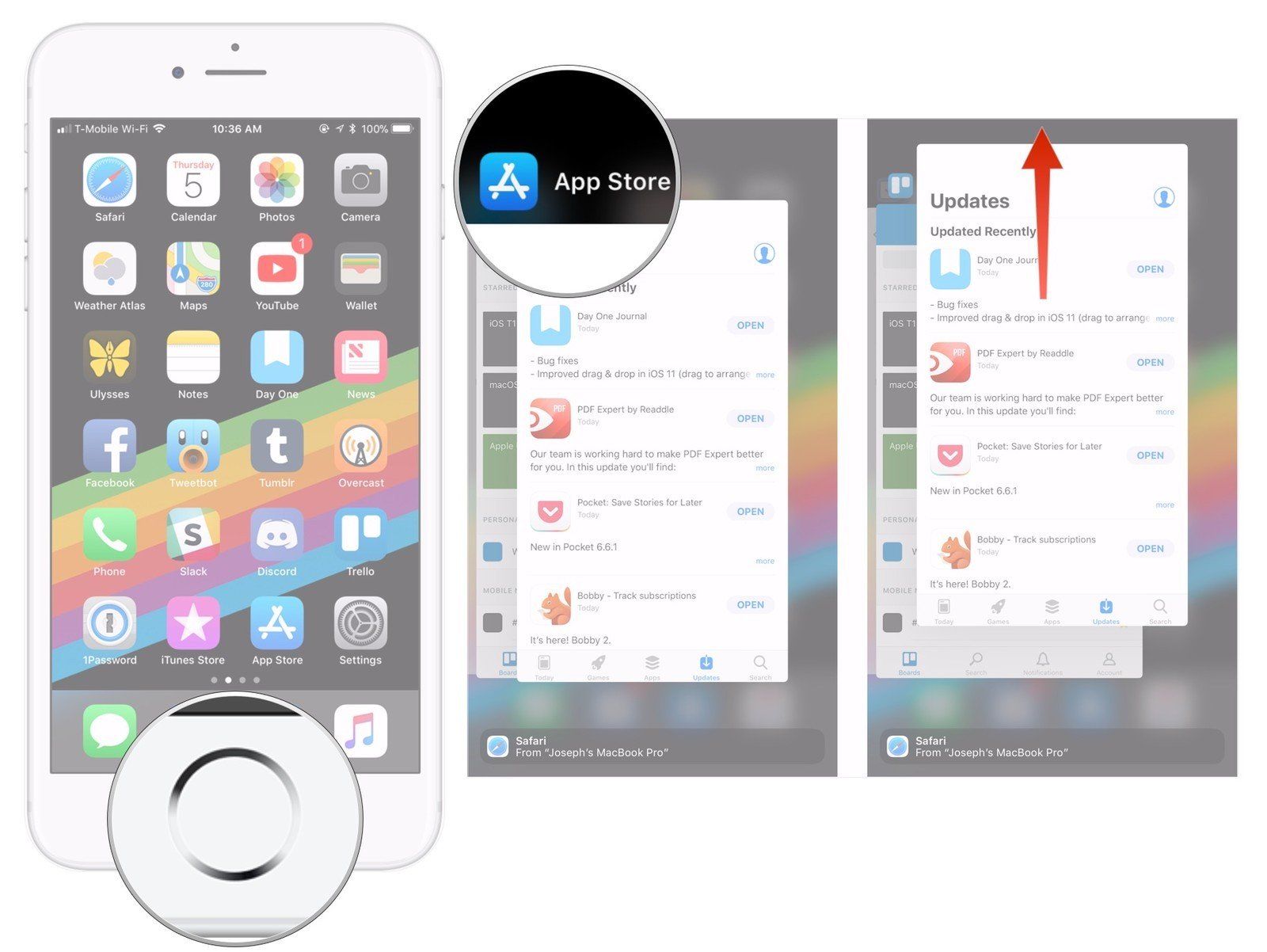
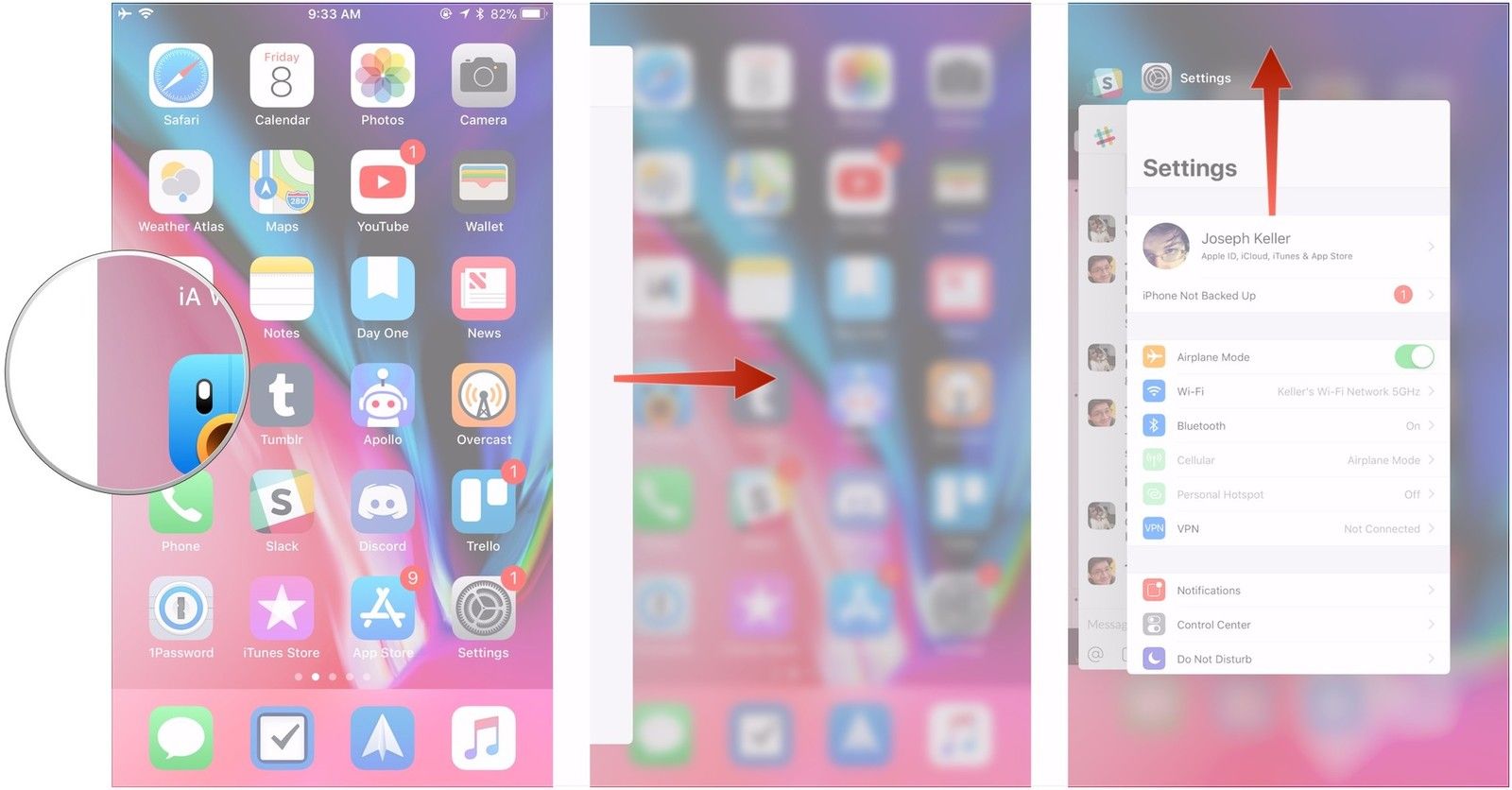
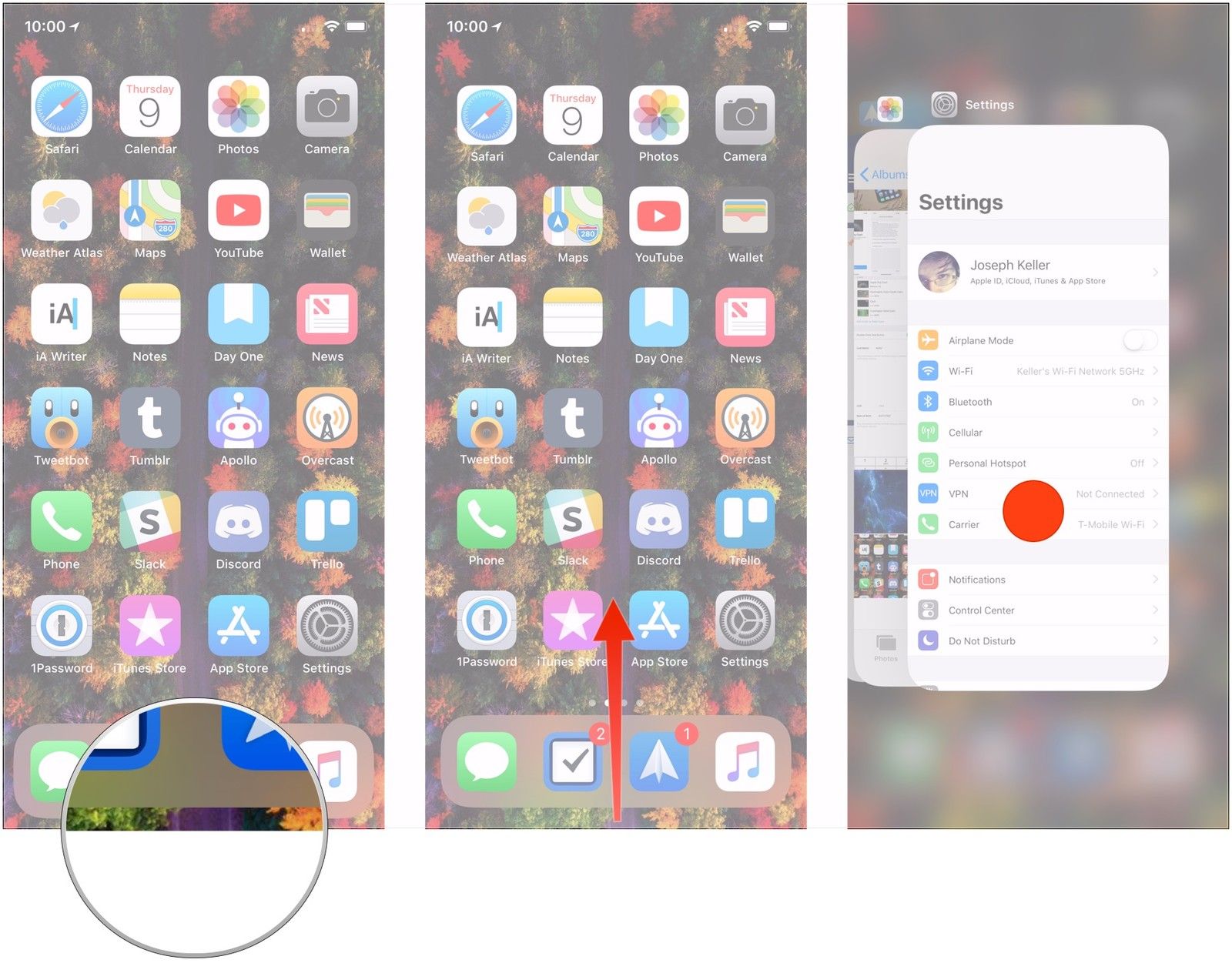


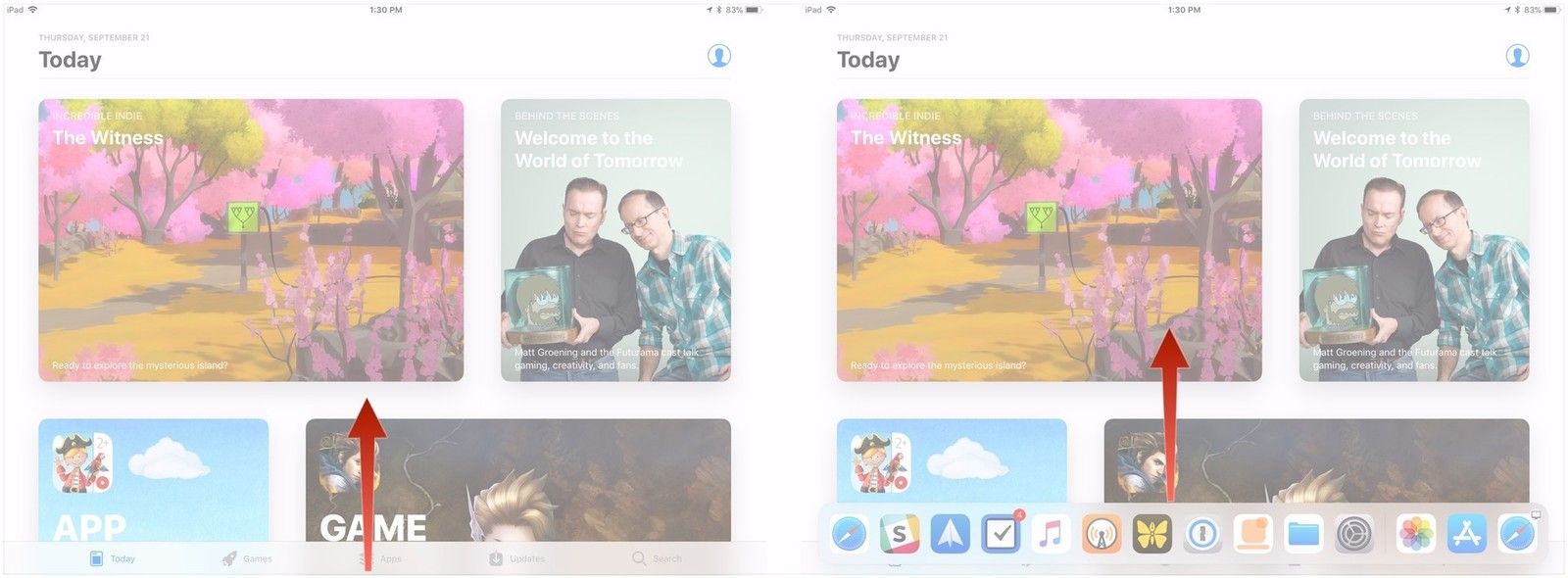
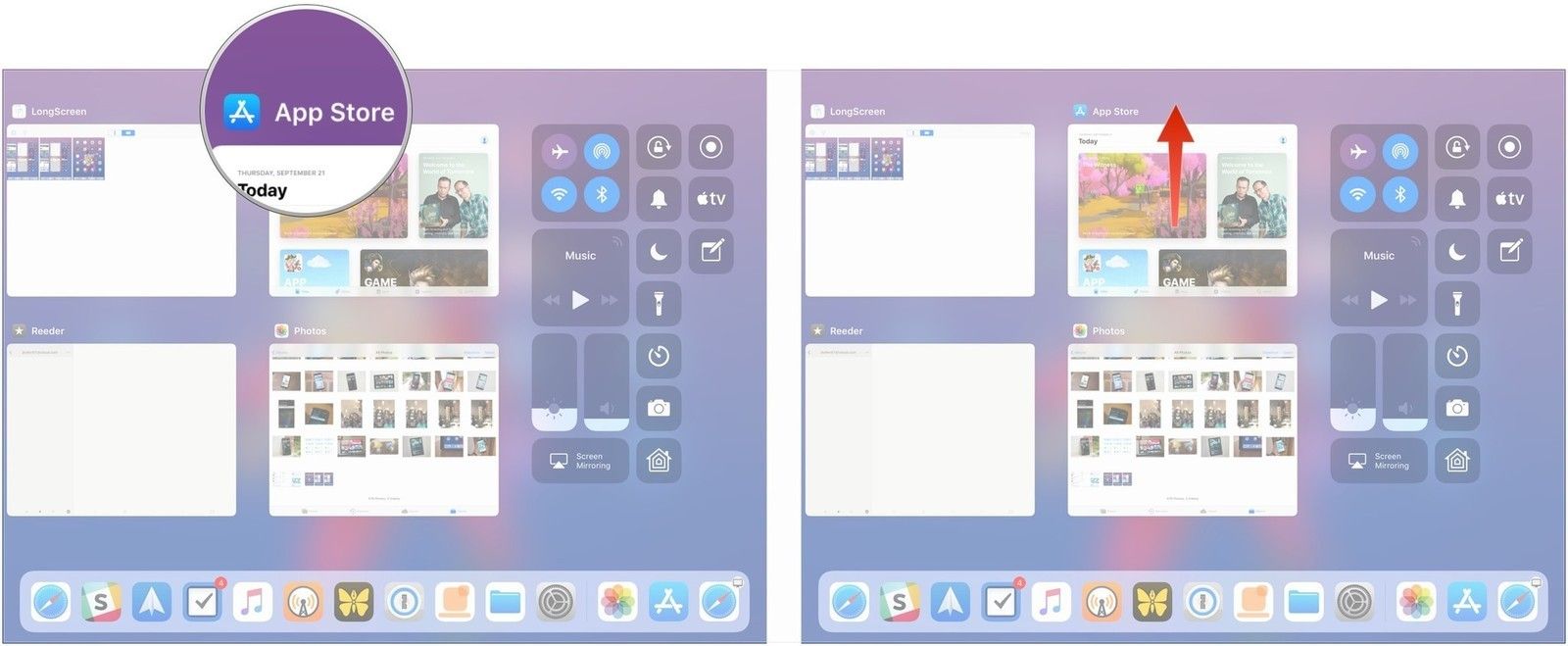
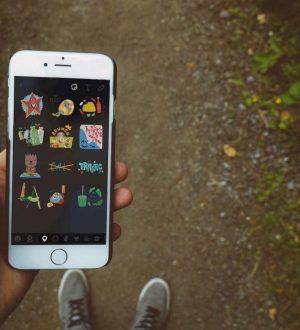


Отправляя сообщение, Вы разрешаете сбор и обработку персональных данных. Политика конфиденциальности.